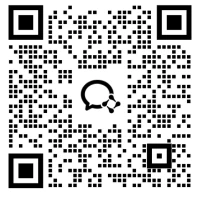3dmax怎么切换4个窗口与单个视图

扫码加渲染交流群
领5元零门槛券
与3d设计大牛聊聊


在3ds Max中,合理切换视图布局对建模与场景把控至关重要。用户可根据操作需求,在四个默认视图(顶视图、前视图、左视图和透视图)与单一最大化视图之间快速切换,提升工作效率与观察精度。那么跟随本文来了解下3dmax 多窗口切换单个视图看看吧。

3dmax切换4个窗口与单个视图
快捷键:ALT+W
当然,如果不记得快捷键,也可以点击界面右下角的小箭头,展开视口布局选项,从中选择适合的窗口布局即可。
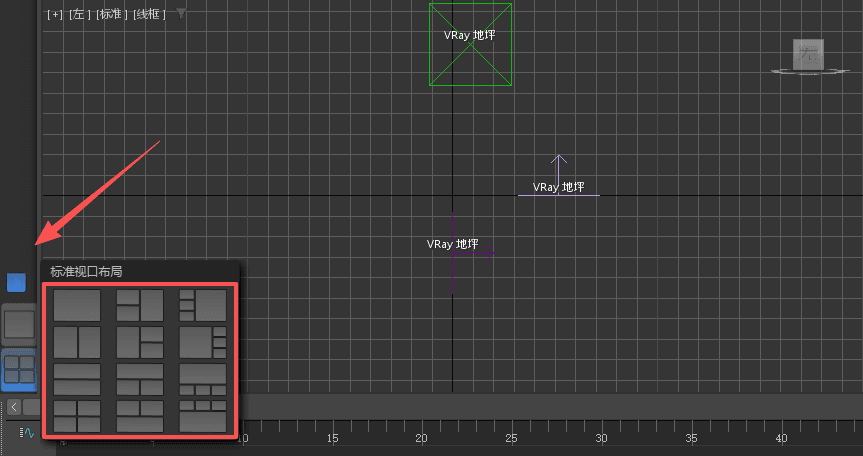
视图操作:
平移-按住滚轮键上下左右拖动
缩放--滑动滚轮键
旋转--ALT+按住滚轮键上下左右拖动
视图网格开启与关闭方法:
快捷键 G 用于切换当前视图中的网格显示:将鼠标置于目标视图中,按下 G 键即可关闭或开启该视图的网格。
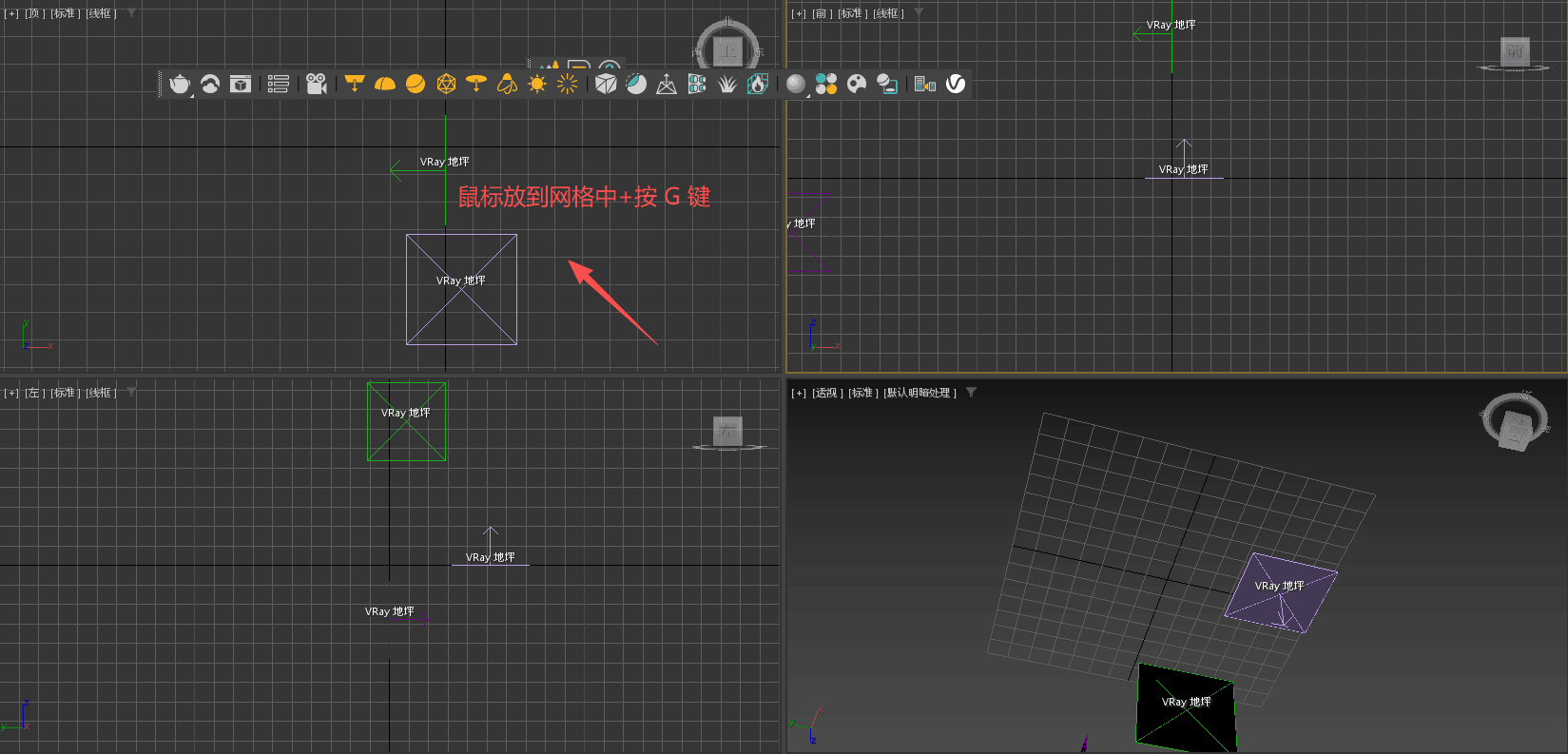
以上便是 3ds Max 中视图窗口切换与常用视图操作的方法。如果您有高质量的效果图渲染需求,不妨将任务提交至云渲染平台“瑞云渲图”——它全面支持 3ds Max 与 V-Ray 云渲染,助您高效、快速地完成渲染任务。新用户注册即享 2单免费试用,参与首充还可 充10送10,更有额外会员权益赠送,助您轻松开启高效渲染之旅!
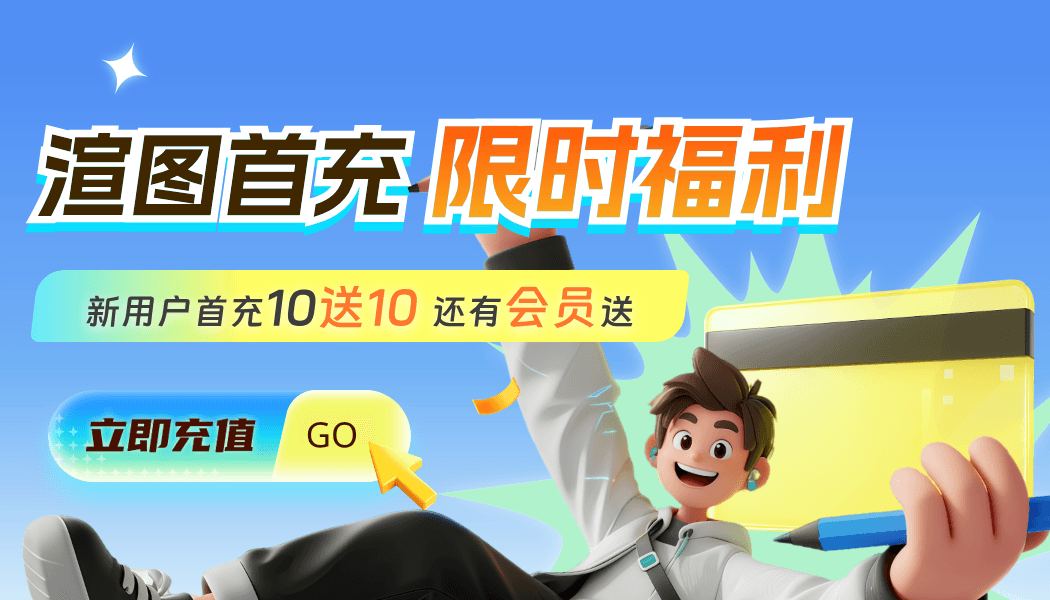
相关阅读